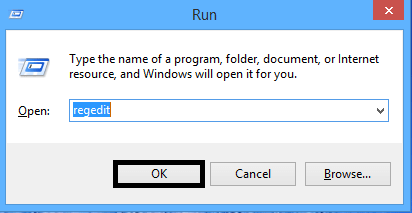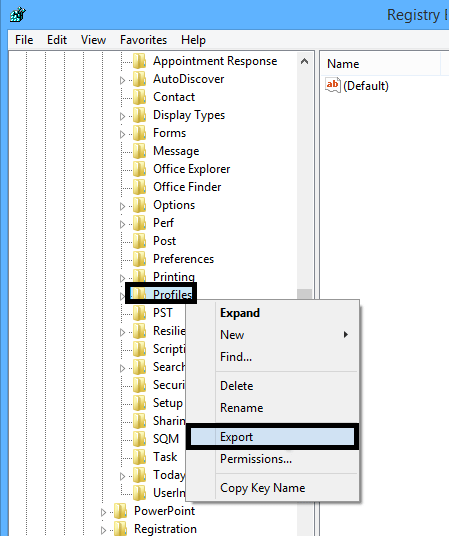Как экспортировать настройки учетной записи Outlook на новый компьютер?
Экспорт или резервное копирование настроек Outlook имеет первостепенное значение, поскольку у нас нет готовых резервных копий на случай сбоя Outlook. Сбой платформы Outlook меньше всего ожидается, но в то же время его нельзя игнорировать. Это могло произойти из-за программных аномалий или особенностей железа. Чтобы оставаться в безопасности на нашей стороне, рекомендуется сделать резервную копию настроек учетной записи Outlook. Есть и другие причины, которые побуждают пользователей Outlook экспортировать свои настройки Outlook на новый компьютер, например, когда пользователь переключается на новую компьютерную систему, высокая вероятность сбоев в работе системы, требования переустановки Outlook и системы и т. д.
Экспортировать настройки учетной записи Outlook можно несколькими способами. Некоторые из них носят весьма технический характер, что может потребовать высокого уровня понимания происходящего процесса, в то время как некоторые короткие и достаточно быстрые, чтобы управлять процессом с умом. Выбор полностью за пользователем, но каждая стратегия обещает идеальное резервное копирование настроек учетной записи.
Встроенные функции или стратегии для экспорта настроек Outlook
Microsoft предоставляет различные утилиты для переноса или экспорта настроек учетной записи Outlook. Он включает в себя: мастер Office Save My Settings, средство переноса данных Windows и параметры реестра. Стратегия их работы следующая:
Программы для Windows, мобильные приложения, игры - ВСЁ БЕСПЛАТНО, в нашем закрытом телеграмм канале - Подписывайтесь:)
- Мастер Office «Сохранить мои настройки»: Он был разработан специально для устранения проблем с миграцией настроек Outlook. Мастер имеет свойство делать резервную копию настроек с последующим их восстановлением в той же системе. Однако это зависит от версии и не может обеспечить требуемую производительность.
- Повторное создание профилей Outlook: Профили Outlook удаляются при повреждении платформы Outlook. Таким образом, чтобы решить проблему, рекомендуется вручную восстановить файлы PST и другие элементы. Хотя это довольно трудоемкий процесс и требует большого терпения пользователя.
- Легкий перенос Windows: WET или Windows Easy Transfer используется для резервного копирования и переноса файлов PST и других настроек учетной записи в новую систему. Однако единственным ограничением такой утилиты является то, что она может сломать адресную книгу. Таким образом, это не так быстро упоминается.
- Настройки реестра: Рекомендуется использовать пакетные файлы для экспорта ключей реестра. После этого пользователь может запустить планировщик задач с помощью макроса Outlook. Вставьте «REG EXPORT «HKEY_CURRENT_USER\Software\Microsoft\Office\15.0\Outlook» «C:\Users\Diane\My Box Files\Outlook-options.reg»/y» и запустите планировщик задач.
- Редактор реестра:
Для прямого экспорта настроек Outlook пользователи могут использовать редактор реестра. Он экспортирует настройки учетной записи Outlook в файл .reg, который впоследствии можно перенести, а затем импортировать в новое системное приложение Outlook. Ограничение, которое он имеет, заключается в том, что он не экспортирует настройки паролей файлов Outlook.
Пожалуйста, ознакомьтесь с необходимыми шагами для выполнения этой процедуры.- Запустите редактор реестра, нажав кнопку Windows с буквой R и набрав regedit в него с последующим нажатием ХОРОШО.

- На Редактор реестра страницу, перейдите в HKEY_CURRENT_USER\Software\Microsoft\Office\V.0\Outlook\Profiles
А затем выберите Профили вариант и щелкните его правой кнопкой мыши. Нажмите на Экспорт вариант.
- Затем укажите место сохранения файла .reg или настроек Outlook и нажмите Сохранять вариант.
- Закройте редактор реестра
- Экспортируйте этот сохраненный файл .reg в новую компьютерную систему, а затем дважды щелкните этот файл, чтобы загрузить его в новое приложение Outlook.
Примечание: Пользователи должны позаботиться о том, чтобы имя учетной записи Outlook, расположение PST-файла и версия приложения Outlook в новой системе были такими же, как и в старой системе.
- Запустите редактор реестра, нажав кнопку Windows с буквой R и набрав regedit в него с последующим нажатием ХОРОШО.
Экспорт подписи профилей Outlook
Скопируйте свою подпись профилей Outlook в другую систему, набрав %APPDATA%\Microsoft\Signatures в окне запуска Windows и получить доступ к папке App Data.
Все разрешения имеют определенные ограничения, которые обычно встречаются при использовании. Профессионалы, которые занимаются такими проблемами в повседневной жизни, часто устраняют проблемы с повреждением файла данных Outlook с помощью стороннего инструмента, такого как инструмент восстановления PST.
Инструмент предназначен для решения проблем, связанных с PST, без удаления содержимого файла. В течение всего процесса восстановления инструмент поддерживает целостность данных и метаданные. Он предлагает гибкое сохранение данных в желаемом целевом формате или на платформе. Инструмент можно изучить, не тратя ни доллара, загрузив бесплатную пробную версию с веб-сайта инструмента. После получения удовлетворительного ответа пользователи могут приобрести лицензионную версию.
Заключение
В блоге объясняются работоспособные ручные решения для экспорта настроек учетной записи Outlook из одной системы в другую. Он также упомянул ограничения, связанные с каждым методом. С учетом этих ограничений предлагается профессиональная утилита для полной передачи Outlook без каких-либо ограничений или потери данных.
Скачать сейчас
Об Олафе Берче
Олаф работает старшим редактором по технологиям в Data Repair Tools. Увлеченный технологиями, он имеет более чем 8-летний опыт работы в области восстановления данных, Интернета вещей, искусственного интеллекта и робототехники. Ему нравится искать и предлагать самодельные решения для решения технических проблем Windows. В свободное время любит читать романы и стихи. Он также любит путешествия, рафтинг, треккинг и так далее. Просмотреть все сообщения Олафа Берча →
Программы для Windows, мобильные приложения, игры - ВСЁ БЕСПЛАТНО, в нашем закрытом телеграмм канале - Подписывайтесь:)